كيف يمكنني إيقاف تحويل النص إلى كلام من Google على نظام Android؟ تعلم هنا

لإيقاف تشغيل Google Speech-to-Text ، تحقق من إعدادات لوحة المفاتيح أو قم بتعطيل خدمات الكلام من Google.
يمكنك ولا يمكنك تغيير مدير الملفات الافتراضي على جهاز Android. بالنسبة لبعض العمليات ، مثل الوصول إلى التخزين المحلي من تطبيقات الطرف الثالث ، فإن الملفات هي الخيار الوحيد. من ناحية أخرى ، يمكنك استخدام أي مدير ملفات آخر لفحص التخزين المحلي ، وحذف الملفات ونقلها ، وما إلى ذلك. تعرف على المزيد حول هذا أدناه.
كيف يمكنني العودة إلى مدير الملفات الافتراضي الخاص بي؟
لا تزال ملفات Android موجودة في كل مجدها الذي عفا عليه الزمن على الرغم من دفعها إلى الخلفية لصالح مدراء الملفات المدمجين مثل Samsung My Files و Google Files. لا يزال موجودًا وهو مستكشف الملفات عندما تحتاج تطبيقات الجهات الخارجية إلى الوصول إلى وحدة التخزين المحلية.
لا تخلط بين الملفات القديمة وملفات Google الجديدة. هذا الأخير هو مدير ملفات مثبت مسبقًا على أجهزة Pixel ويمكن العثور عليه في متجر Play ، هنا . الأول هو حل مدمج موجود على جميع أجهزة Android افتراضيًا. يمكنك تنزيل أي عدد تريده من مديري الملفات وتثبيته - ستظل الملفات موجودة.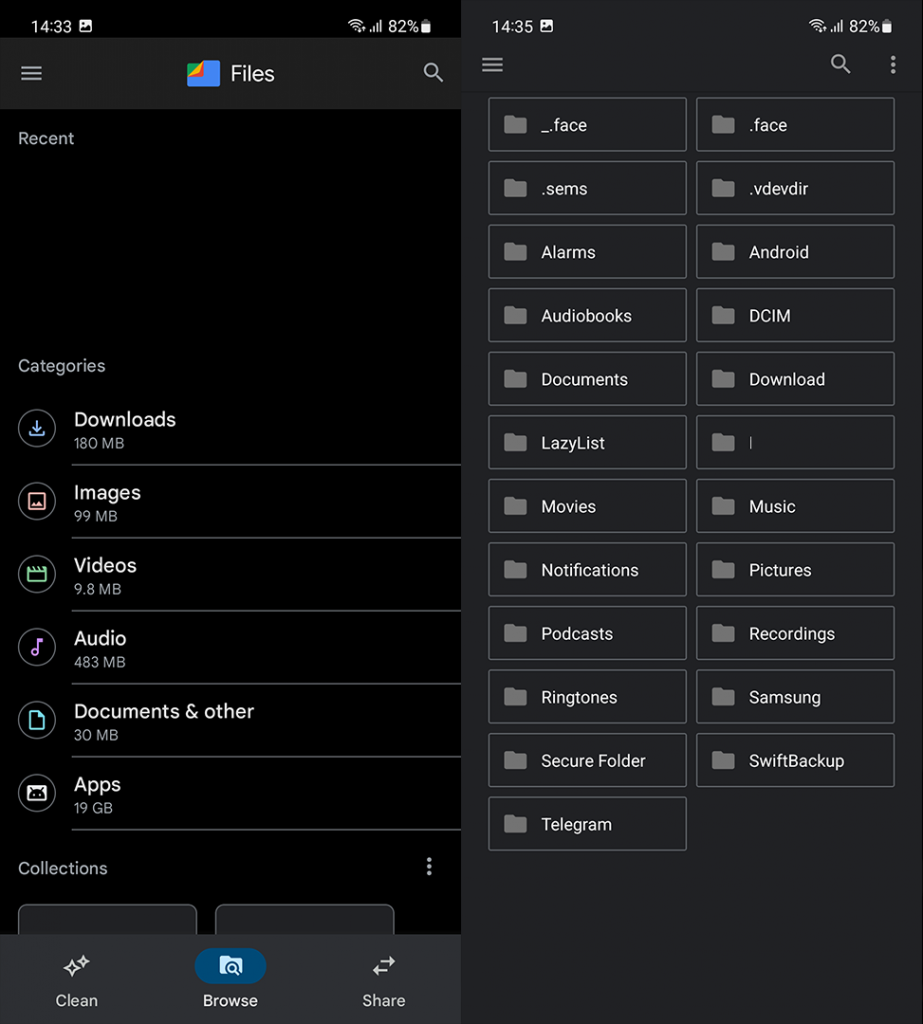
إذا استبعدنا ظهور هذا التطبيق فقط عندما يحتاج تطبيق تابع لجهة خارجية إلى وصول أعمق إلى وحدة التخزين المحلية ، فلن يكون ذا فائدة كبيرة. وعلى عكس المتصفح والمتصل ، لا تقدم إصدارات Android الحديثة خيارًا لاختيار مدير الملفات الافتراضي.
علاوة على ذلك ، من المهم ملاحظة أنه لا يمكن للمستخدمين تعطيل التطبيق أو إلغاء تثبيته. إنها موجودة وستبقى ، حتى لو كانت الأداة الثانية لتطبيقات مثل ملفات Google أو Samsung My Files.
إذا واجهت أي مشكلات مع الملفات ، فيمكنك إلغاء تثبيت التحديثات من التطبيق ومنحها تجربة أخرى. أبلغ المستخدمون أن التطبيق يتعطل في كل مرة يحاولون فيها التحميل على السحابة. فيما يلي كيفية إلغاء تثبيت التحديثات من تطبيق الملفات على Android:
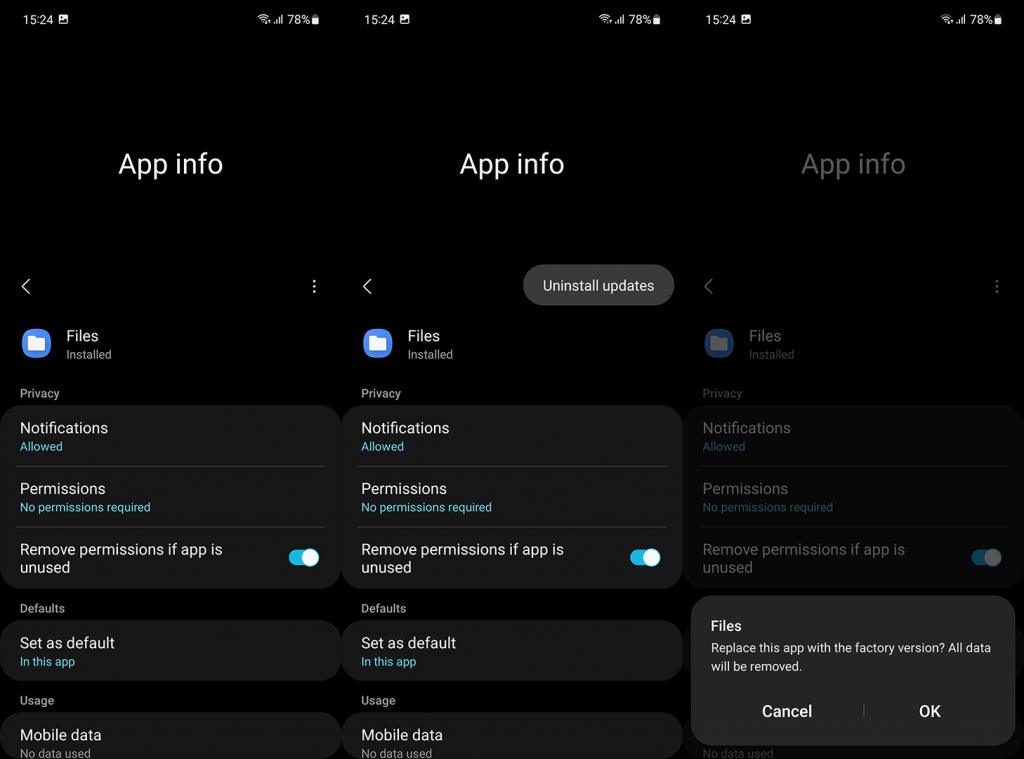
من ناحية أخرى ، إذا كنت تريد التمسك بالملفات القديمة على Android 9 والإصدارات السابقة ، فيمكنك الانتقال إلى الإعدادات> التطبيقات> جميع التطبيقات> الملفات من Google وفتح تعيين كافتراضي . انقر فوق مسح الإعدادات الافتراضية وحدد تطبيق الملفات باعتباره مدير الملفات الافتراضي على جهاز Android في المرة التالية التي ترى فيها مطالبة.
وبناءً على هذه الملاحظة ، يمكننا أن نختتم هذا المقال. شكرًا لك على القراءة وتأكد من مشاركة أسئلتك أو اقتراحاتك معنا في قسم التعليقات أدناه. نحن نتطلع الى الاستماع منك.
إذا لم تتمكن من معرفة التطبيق الافتراضي الذي يناسبك ولم يظهر خيار اختيار افتراضي جديد بغض النظر عما تفعله، فلا يزال هناك أمل!
ومع ذلك، تذكر أن تنفيذ هذا الإجراء سيؤدي أيضًا إلى تمكين جميع التطبيقات المعطلة، وإعادة تعيين أي خيارات لإشعارات التطبيق، وإزالة أي قيود على بيانات الخلفية أو قيود الأذونات المفروضة على تطبيقات معينة. لن تفقد أي بيانات، ولكن إذا كنت تتلاعب بإعدادات تطبيقاتك كثيرًا، فقد يتعين عليك إجراء قدر لا بأس به من إعادة التكوين لإعادة الأمور إلى ما تريد.
إذا كنت مستعدًا لإعادة ضبط إعدادات التطبيق، فإليك الطريقة.
كيفية إعادة تعيين التطبيقات الافتراضية:
افتح تطبيق الإعدادات على هاتف Android الخاص بك.
انتقل إلى التطبيقات .
اضغط على خيار رؤية جميع التطبيقات .
اضغط على زر القائمة ذو الثلاث نقاط .
اضغط على إعادة تعيين تفضيلات التطبيق .
قم بالتأكيد عن طريق تحديد إعادة تعيين التطبيقات .
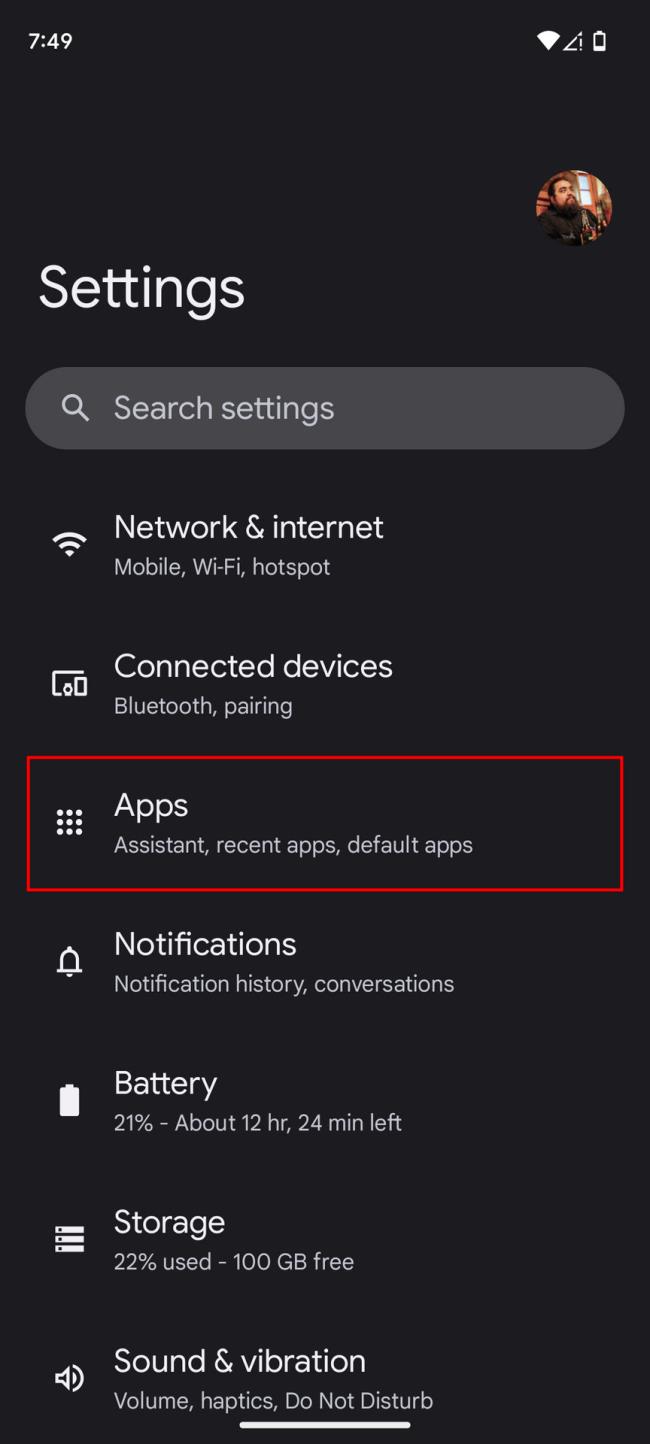
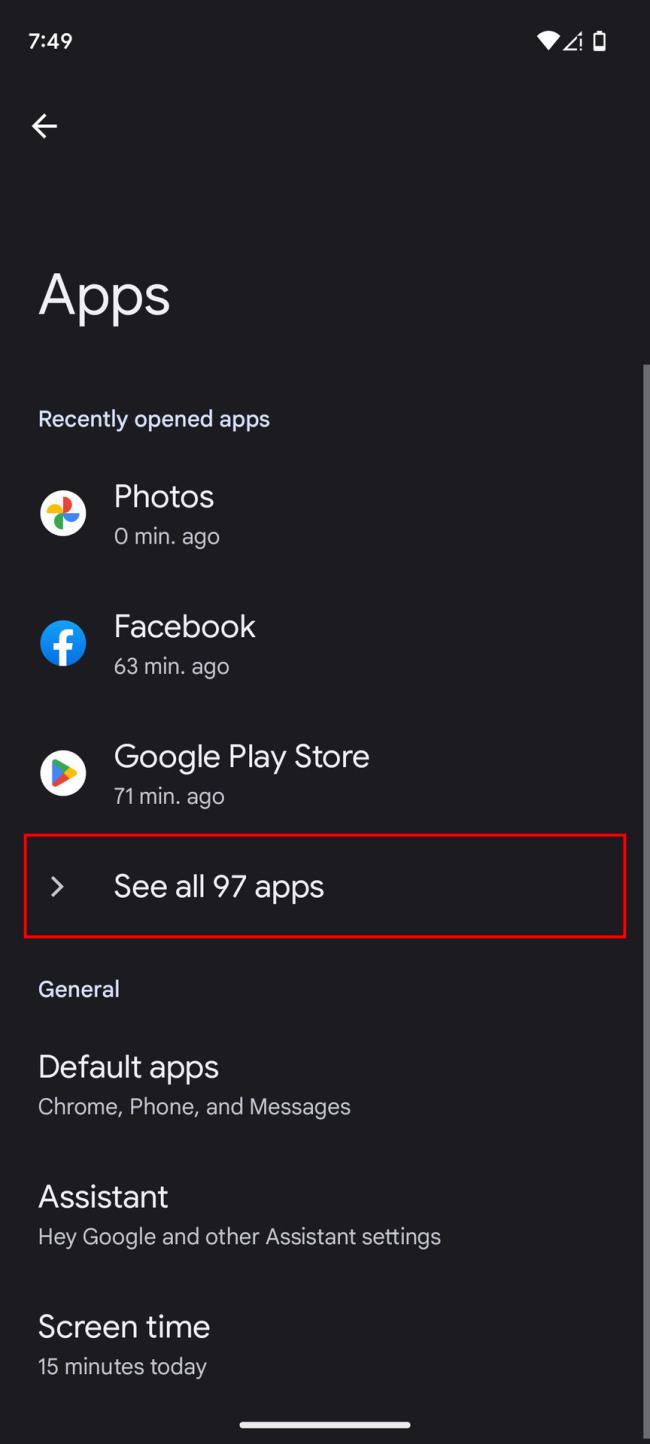
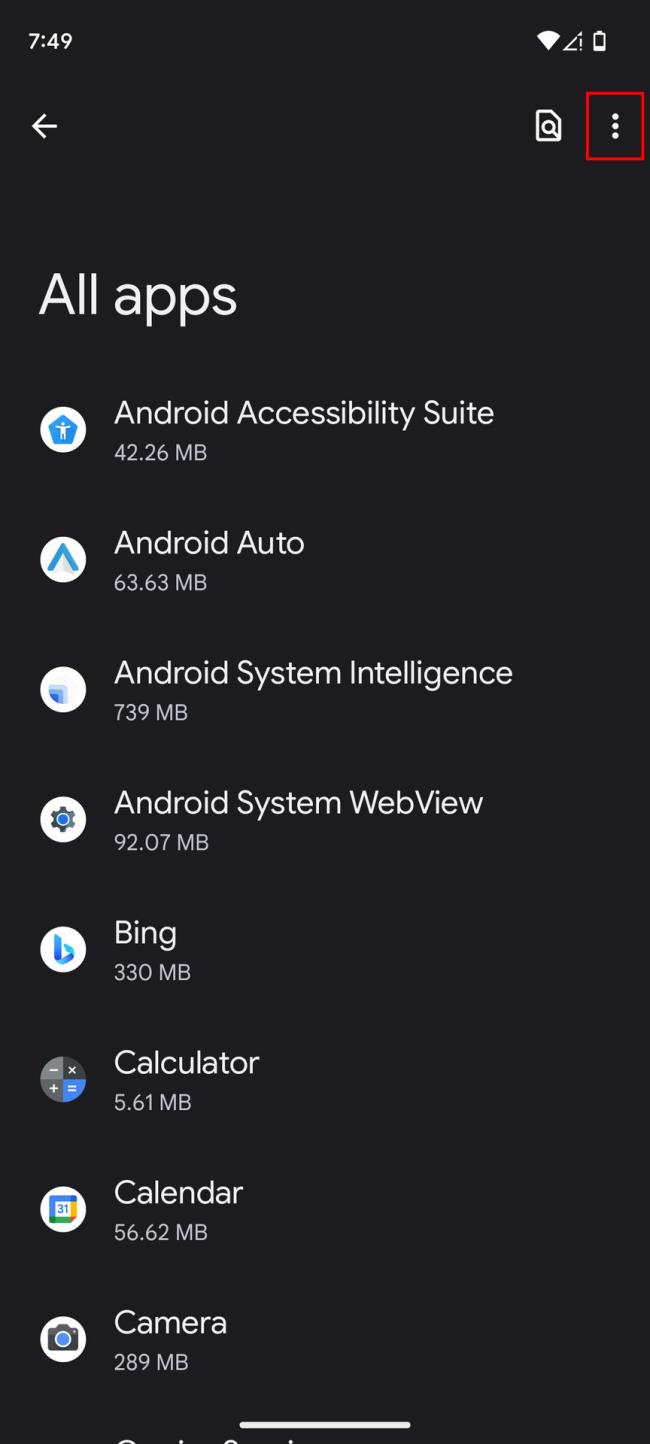
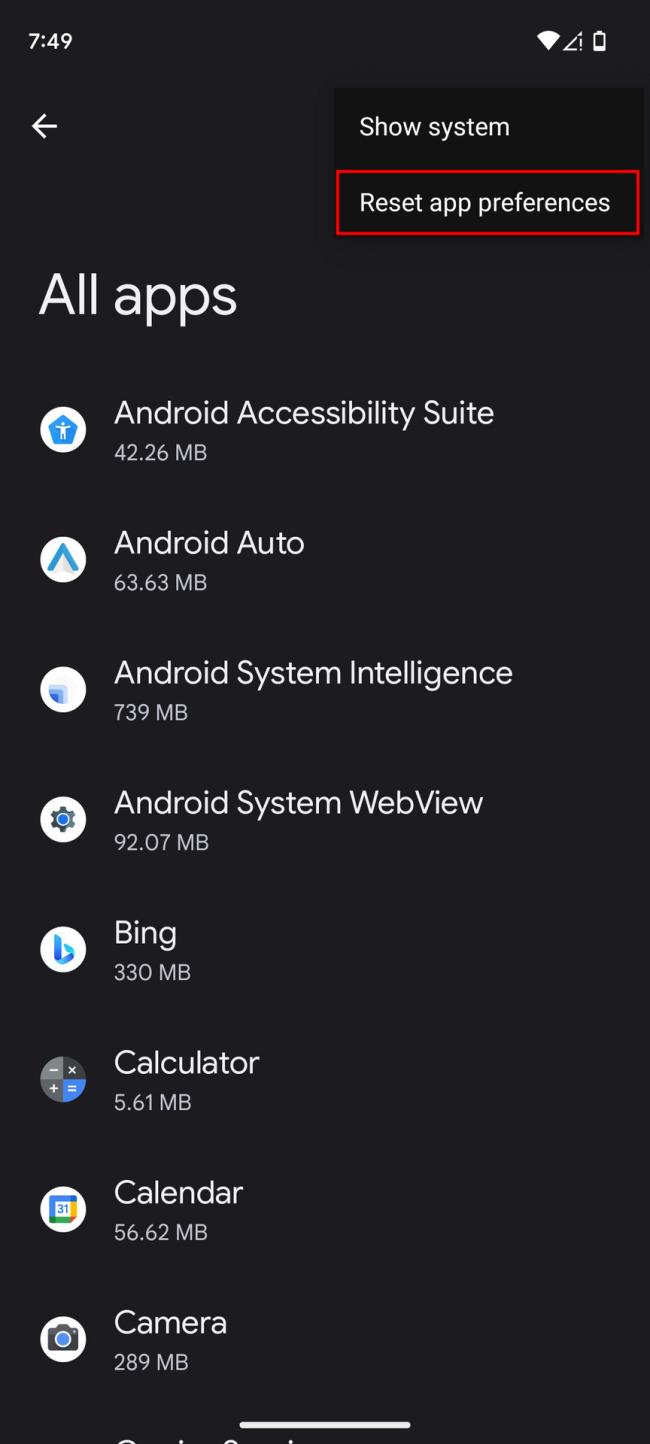
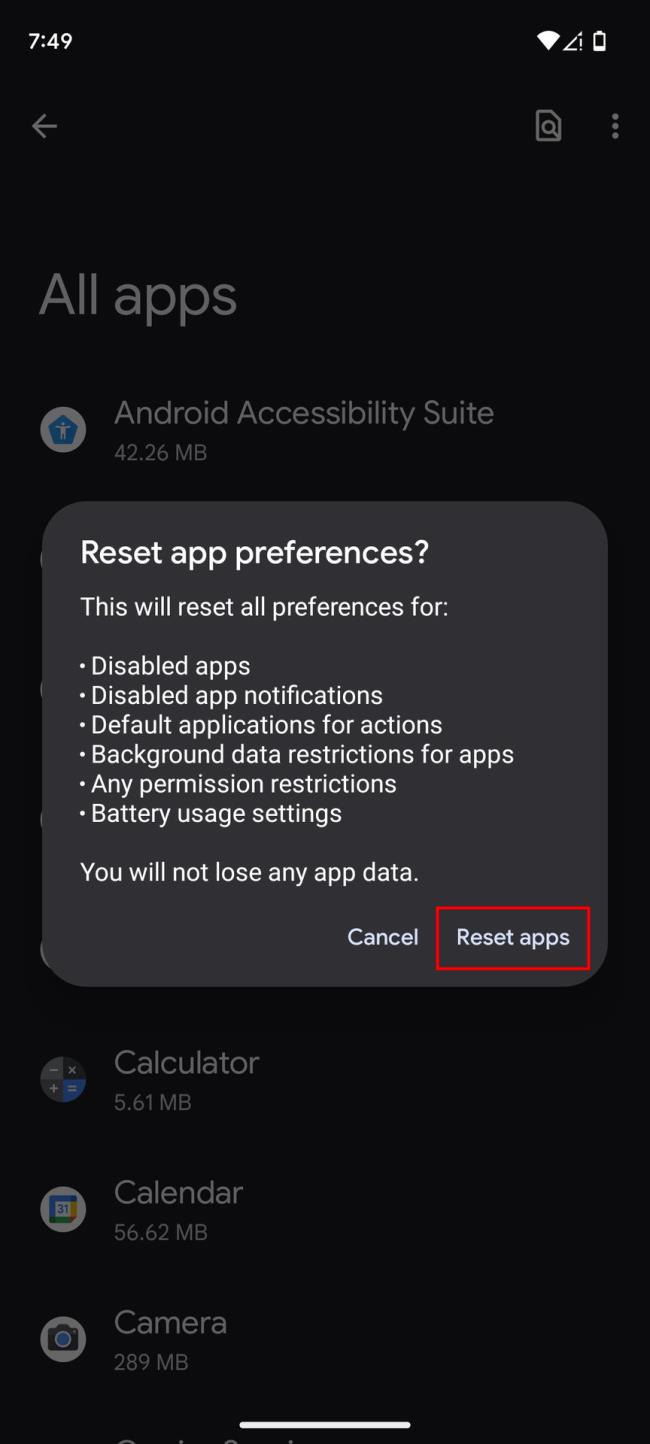
لإيقاف تشغيل Google Speech-to-Text ، تحقق من إعدادات لوحة المفاتيح أو قم بتعطيل خدمات الكلام من Google.
إذا كانت خرائط Google لا تتحدث في Android ولا تسمع الاتجاهات ، فتأكد من مسح البيانات من التطبيق أو إعادة تثبيت التطبيق.
إذا لم يرسل Gmail لنظام Android رسائل بريد إلكتروني ، فتحقق من بيانات المستلمين وتكوين الخادم ، أو امسح ذاكرة التخزين المؤقت للتطبيق والبيانات ، أو أعد تثبيت Gmail.
إذا كان تطبيق الصور يشغل مساحة تخزين كبيرة على جهاز iPhone الخاص بك على الرغم من عدم وجود الكثير من الصور ومقاطع الفيديو ، فتحقق من نصائحنا ووفر مساحة.
لإيقاف تشغيل وضع التصفح المتخفي على iPhone ، افتح رمز علامات التبويب وحدد صفحة البدء من القائمة المنسدلة أو اختر علامات التبويب على Chrome.
إذا كانت شبكة الجوال لديك غير متوفرة ، فتأكد من التحقق من بطاقة SIM وإعدادات النظام أو تعطيل وضع الطائرة أو إعادة تعيين إعدادات الشبكة.
إذا كان مستوى صوت Bluetooth منخفضًا جدًا على جهاز iPhone الخاص بك ، فيمكنك زيادته عن طريق تعطيل خيار Reduce Loud Sounds. تعلم كيف هنا.
إذا توقف Spotify عن اللعب عند إيقاف تشغيل الشاشة على Android ، فقم بالسماح بنشاط الخلفية أو تعطيل تحسين البطارية أو إعادة تثبيت التطبيق.
إذا كنت ترغب في جعل جهات الاتصال ترن في الوضع الصامت على جهاز Android ، فما عليك سوى تعديل استثناءات "عدم الإزعاج" لجهات الاتصال المفضلة. التفاصيل في المقال.
إذا لم يكن تقويم Outlook الخاص بك متزامنًا مع iPhone ، فتحقق من إعدادات التقويم أو قم بإزالة الحساب وإضافته مرة أخرى أو استخدم تطبيق Microsoft Outlook.








